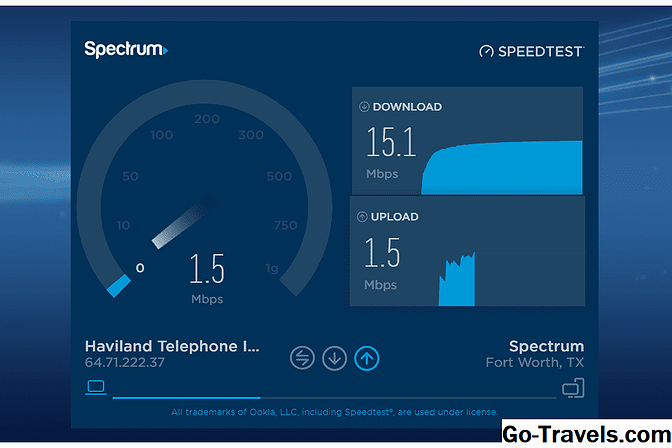Veți găsi macOS Mail bâjbâind la limba engleză australiană perfectă și sugerând ortografie americană peste tot? Folosiți frecvent norvegiana în e-mailurile dvs., lăsând ortografia și verificatorul de gramatică confuz? Ați prefera ca Mac dvs. să nu încerce să ghicească limba pe care o scrieți?
MacOS Mail utilizează sistemul dvs. de verificare a ortografiei Macintosh. În plus față de specificarea uneia sau mai multor limbi pentru ca acesta să poată verifica, puteți alege variații pentru anumite limbi - de exemplu, braziliană versus portugheză europeană. Deși elementele de bază sunt identice, desemnarea limbajului de control al ortografiei macOS diferă oarecum de metoda utilizată de predecesorul său OS X.
Modificați limba MacOS Mail Verifier
Pentru a alege limbile și dicționarele folosite pentru a verifica ortografia în e-mailurile pe care le scrieți utilizând calculatorul dvs. Mac:
-
Deschis Preferințe sistem pe Mac.
-
Selectează Limbă și regiune categorie. Veți vedea cel puțin o limbă listată în secțiunea Limbi preferate a ecranului care se deschide.
-
Faceți clic pe semnul plus (+) care apare sub secțiunea Limbi preferate.
-
Derulați în lista limbilor disponibile. Acordați atenție variantelor de limbă - limba australiană nu este aceeași cu cea din S.U.A., de exemplu. Evidențiați o limbă și faceți clic pe Adăuga.
-
Un pop-up vă cere să clarificați care dintre limbile enumerate în secțiunea Limbi preferate este cea pe care doriți să o utilizați ca limbă principală. Dacă schimbați limba principală, va trebui să reporniți computerul înainte de a fi recunoscut.
-
Selectați toate limbile suplimentare pe care doriți să le adăugați la secțiunea Limbi preferate.
-
Pentru a elimina o limbă, evidențiați-o și faceți clic pe semnul minus (-) în secțiunea Limbi preferate.
-
Glisați și fixați limbile în ecranul Limbi preferate pentru a schimba ordinea lor. Primul din listă este desemnat drept limba dvs. principală. Cu toate acestea, Mac OS X poate alege de multe ori limba corectă pentru poșta dvs. din textul pe care îl tastați.
-
Apasă pe Preferințe tastatură butonul din partea de jos a ecranului Preferințe pentru limbă și regiune.
-
Selectează Text tab.
-
Plasați un marcaj de marcare în fața Corectați corect ortografia.
-
Selectați Automată după limbă de la Ortografie drop-down meniul pentru a permite Macului să aleagă limba de utilizat. Dacă preferați să specificați limba pe care ar trebui să o utilizeze Macul, selectați-o din meniul derulant.
-
Închideți fereastra Preferințe sistem pentru limbă și regiune pentru a salva modificările.